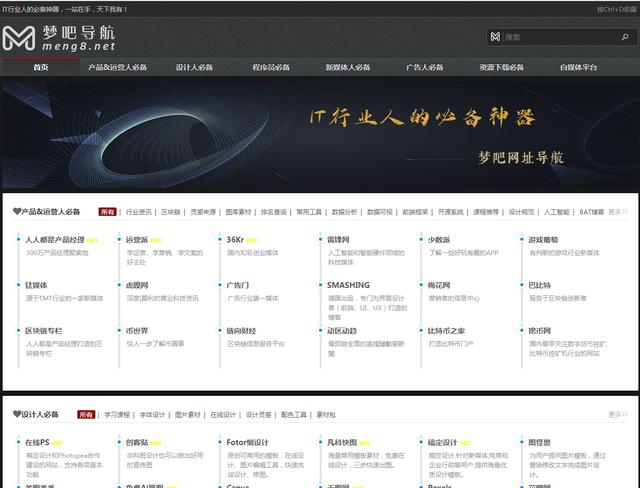大家好我是黑米,说到快捷键,想必大家都不陌生,不论是Ctrl C Ctrl V的复制粘贴组合,还是万能的Ctrl S Ctrl Z,大家都能从中感受到快捷键所带来的高效与便捷!
今天我来跟大家分享一下我认为PR的实用快捷键,以及我自己常用的一些自定义快捷键。
1. 速度/持续时间(变速),快捷键“Ctrl R”
可以对视频进行变速处理,比如加速或减速,点击视频,Ctrl R调出变速窗口,输入数值,即可设置视频速率;
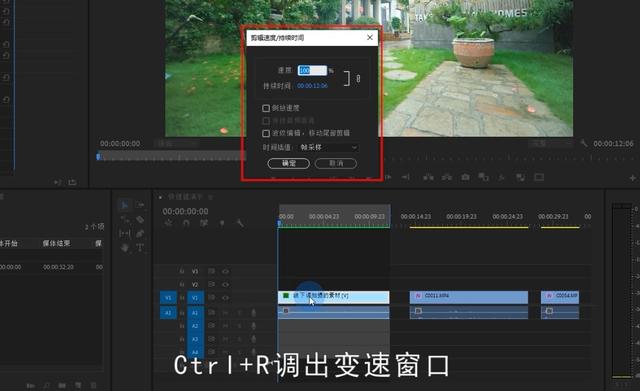

也可以对视频进行倒放处理。


如果你想更精细的调整视频速度,按快捷键R,切换为比率拉伸工具(变速);

将指针放到视频的开始或者结尾,点击拖拽,即可对视频任意变速;
往里拖拽就是快放;


往外拖拽就是慢放。


2.新建文本,快捷键“T”

将指针放到画面上点击,即可输入文字;


也可以直接Ctrl T新建文本。

3.磁性对齐,快捷键“S”。

蓝色状态为开启,灰色状态为关闭。


开启后,在对齐视频时,会有种磁铁般的吸附感,常用于对齐视频,大家在对齐视频时,是不是有种磁性吸附的感觉呢?
4.导出区域,快捷键“I”,“O”;
点击I键选择视频的入点(开始点),点击O键选择视频的出点(结束点);

这样我们在导出时,PR会默认导出入点和出点范围内的内容。

5. 快进快退,快捷键“J”,“L”。
按一下L键,视频以正常速度播放;

再按一下L,画面变成两倍速快进;

以此类推,J键是倒放,跟L键相反;

6.音频增益,提高或降低音量,快捷键是“G”;
点击音频,按G键调出音频增益窗口,输入数值即可调整音量的大小。


以上的快捷键都是PR软件自带的快捷键,也是我在日常剪辑中最常用到的,除了这些快捷键之外,我还自定义了几个PR的常用快捷键,这些快捷键之前的默认键位离左手较远,使用起来需要左右手搭配,比较影响剪辑效率,所以我对这些快捷键的键位进行了自定义设置,使其更加便捷。
①裁剪
在剪辑中,我们会经常对视频进行裁剪,一般我们会点击剃刀工具,或者按C键快速选择剃刀工具,来进行视频剪辑。
这一步骤看似方便,实际上你仍然需要手动选择裁剪位置,那么有没有一键裁剪的功能呢?有。
Ctrl Alt K打开快捷键自定义界面,

搜索“添加编辑”,

将快捷键设置为C,来代替剃刀工具,点击确定保存。


这样,我们只需要按C键,即可实现视频裁剪,非常的方便。

②删除
当我们按c键裁剪了视频之后,我们需要删除不需要的部分,而退格键和Delete键都离左手较远,在进行频繁的删除操作时,左右手需要不停的倒来倒去,非常浪费时间。

把删除键挪动到合适位置,就成为了剪辑师的首要任务。Ctrl Alt K,打开自定义界面,

搜索“清除”

将其设置为D键。(画面小贴士备注:D键离C键较近,左手操作便携)


这样,我们就可以随心所欲的进行裁剪和删除了。

③向上/下轻移
在剪辑中,我们经常需要将视频或音频移动到其他轨道,一般情况下,我们会点击素材上下拖拽来移动素材,但对于追求极致速度的剪辑师来说,这还不够。
Ctrl Alt K打开自定义界面,

搜索向上轻移,改为Shift W,

搜索向下轻移,改为Shift S。(画面小贴士备注:WASD对应小键盘↑←↓→)

这样,我们只需要点击视频,Shift W,S,即可实现上下位移,大幅度提高剪辑效率。

好了,以上就是我的常用快捷键分享了!熟练使用以上快捷键,可以有效提高我们的工作效率。
如果大家有其他更好的快捷键分享,欢迎在评论区交流讨论,也可以说出你想学习的东西,我们会认真阅读大家的每一条评论。
如果你喜欢本期视频不要忘了点赞支持一下学拍,你们的鼓励,就是我们创作的动力!更多教学请关注学拍视频剪辑,我们下期再见!
【敲重点】

本期就为大家分享到这里啦,欢迎各位小伙伴来交作业。如果你还有其他视频拍摄剪辑的问题,可以私信或者下方留言。学拍不止教你视频拍摄剪辑技能,如果你想要拍视频,却不知道如何选择设备,也可以下方留言给我,我们会根据你的使用和预算,为你推荐最适合你的高性价比拍摄设备。小白零基础视频拍摄和剪辑系统课,看我专栏即可。如果觉得视频不错,就来个收藏点赞吧!关注学拍视频剪辑,走向人生巅峰!
更多视频拍摄和剪辑教程不断创作中。
如果你有视频拍摄、剪辑的问题,下方留言给我吧。
关注学拍视频剪辑,走向人生巅峰
【学拍视频剪辑】
专门教你拍摄视频和剪辑视频
如果你是小白
想通过视频走上人生巅峰
那么请关注我吧
,